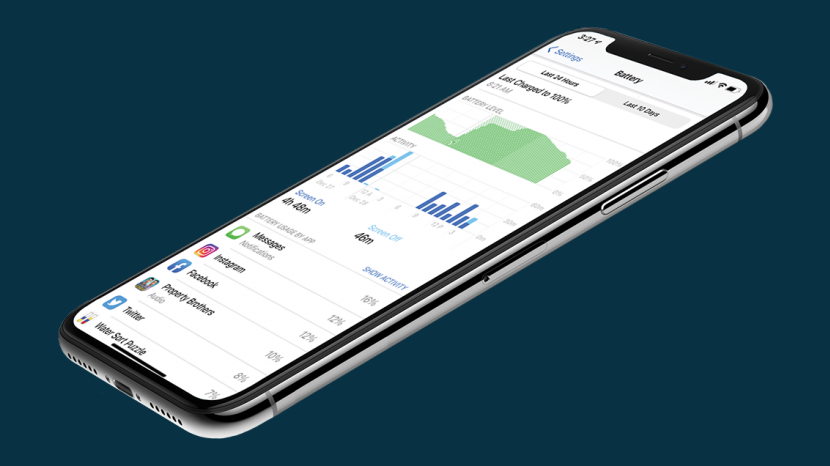
Эта статья расскажет вам, какие приложения в значительной степени ответственны за разрядку батареи iPhone и как сэкономить заряд батареи. В мире приложений хорошо известно, что если у вашего iPhone мало времени работы от аккумулятора, это часто приводит к интенсивному использованию Facebook, разряжающему аккумулятор вашего iPhone. Facebook Посланник использование также является частой причиной разрядки аккумулятора iPhone. Но помимо этих приложений вы можете спросить: "Что истощает мои аккумулятор iPhone? »или даже просто« Почему батарея моего iPhone разряжается так быстро? ». Общая причина, по которой популярные приложения так быстро расходуют заряд батареи (даже когда они не используются), является фоновое обновление приложений, которое автоматически обновляет приложения, даже если они не используются, поэтому при их открытии самая последняя информация отображается перед ты. Мы покажем вам, как остановить работу приложений в фоновом режиме, а также поделимся дополнительным советом, который идеально подходит для предотвращения разряда батареи iPhone в социальных сетях и других приложениях. Вот список популярных приложений, которые убивают заряд батареи, и, что более важно, информация о
как сэкономить заряд батареи на вашем айфоне.Связанный: iOS 14 разряжает аккумулятор вашего iPhone? Вот 13 способов сэкономить заряд батареи на вашем iPhone
Прыгать в
- Виновные в разряде батареи iPhone
- Как проверить использование батареи вашего iPhone
- Как отключить фоновое обновление приложения
- Как сэкономить заряд батареи на вашем iPhone с помощью взлома домашнего экрана
Виновные в разряде батареи iPhone
Вот некоторые из наиболее распространенных приложений, которые сокращают время автономной работы вашего iPhone:
Facebook
Гугл Хром
Твиттер
Карты Гугл
Skype
Но какие приложения расходуют заряд батареи ваш iPhone полностью зависит от того, какие приложения вы используете, как часто вы их используете и работают ли они в фоновом режиме. Вот три метода управления использованием батареи iPhone и предотвращения разряда батареи iPhone.
Как проверить использование батареи вашего iPhone
Когда дело доходит до экономии заряда аккумулятора вашего iPhone, первое, что нужно сделать, это проверить, какие приложения разряжают ваш iPhone. Чтобы следить за использованием батареи:
- Открыть Приложение настроек и коснитесь Аккумулятор.
-
Проведите вверх чтобы показать список использования батареи приложением.
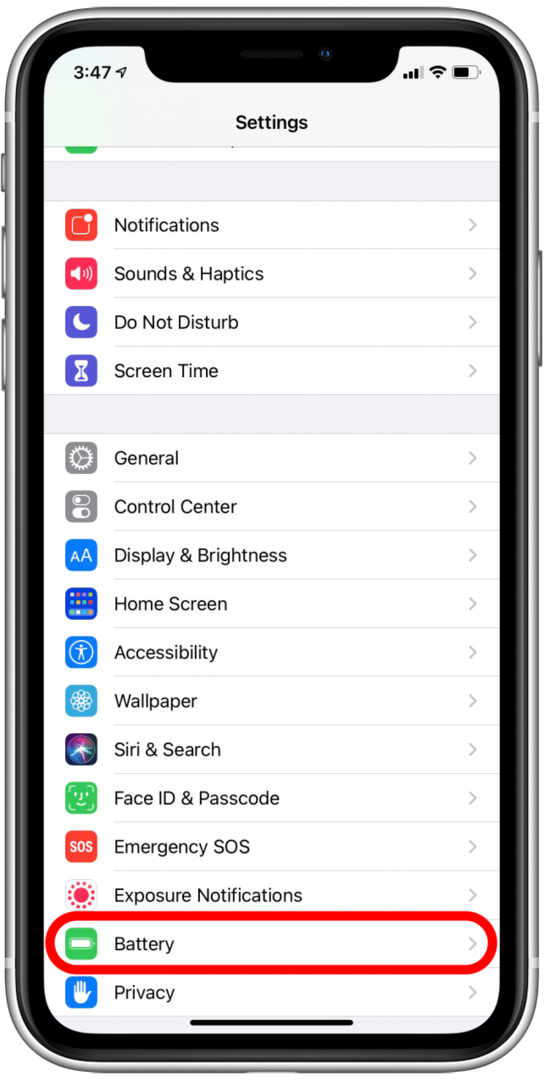
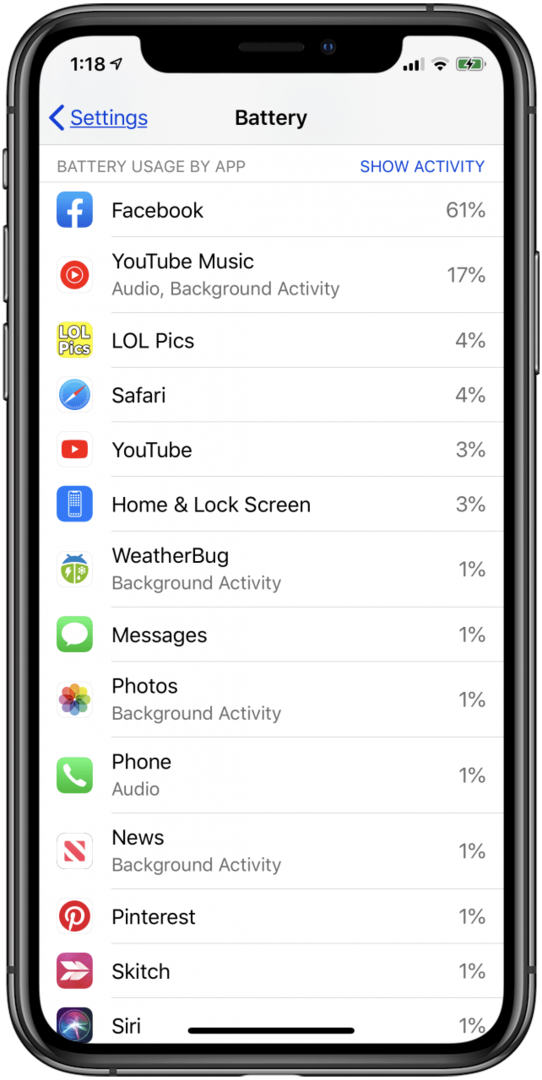
- Вы увидите, какие приложения вы используете, и информацию о том, сколько батареи потребляет каждое из них, а также сколько времени приложение работает в фоновом режиме.
- Нажмите на приложение, чтобы узнать, сколько времени на экране и сколько минут в фоновом режиме использует каждое приложение.
Как отключить фоновое обновление приложения
Если вам станет ясно, что некоторые приложения слишком часто работают в фоновом режиме, вы определенно захотите отключить фоновое обновление приложений. Сделать это:
- Открыть Приложение настроек и коснитесь Общий.
- Нажмите обновление фоновых приложений.
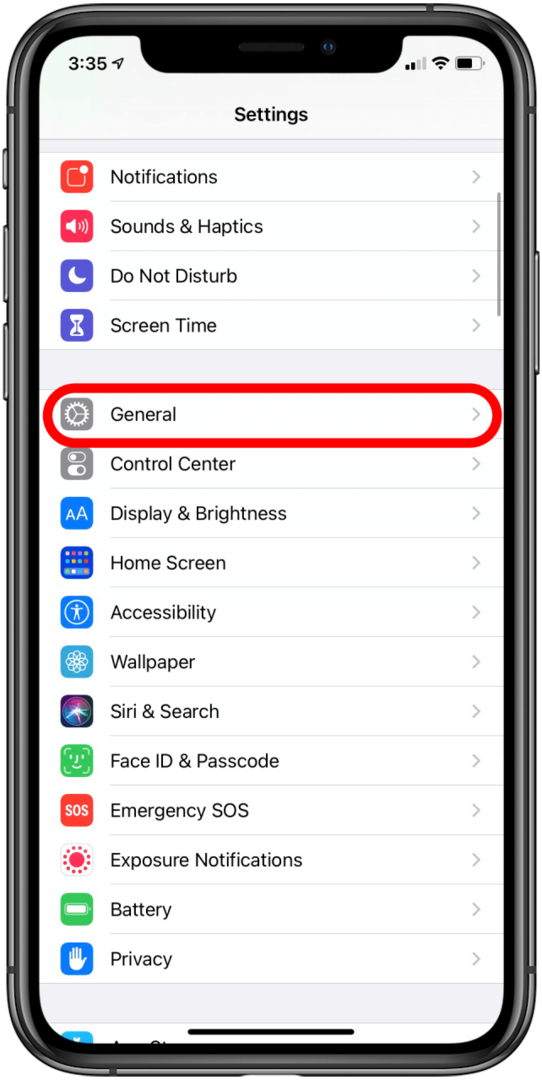
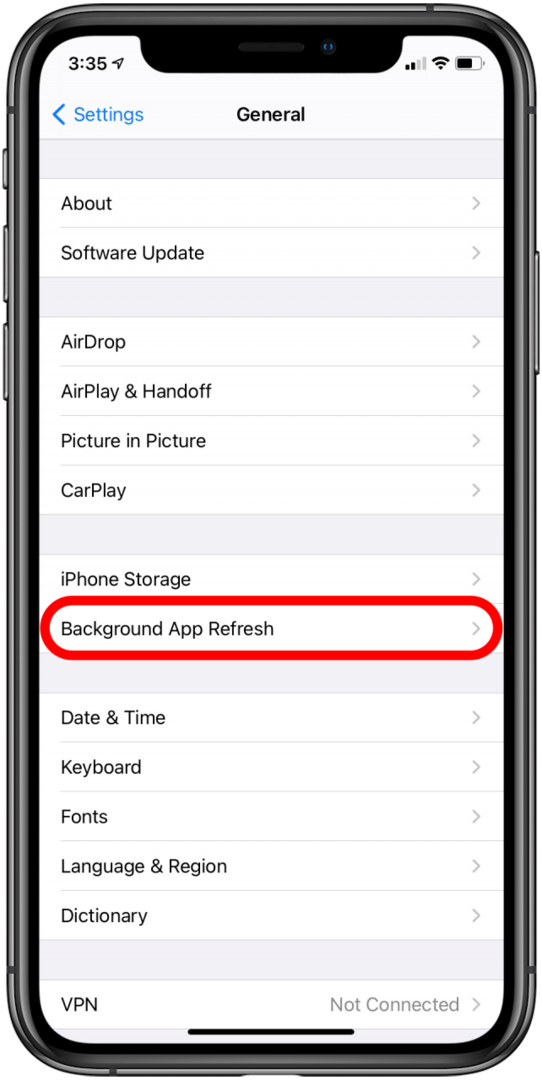
- Нажмите обновление фоновых приложений снова в появившемся меню.
- Выбирать Выключенный.
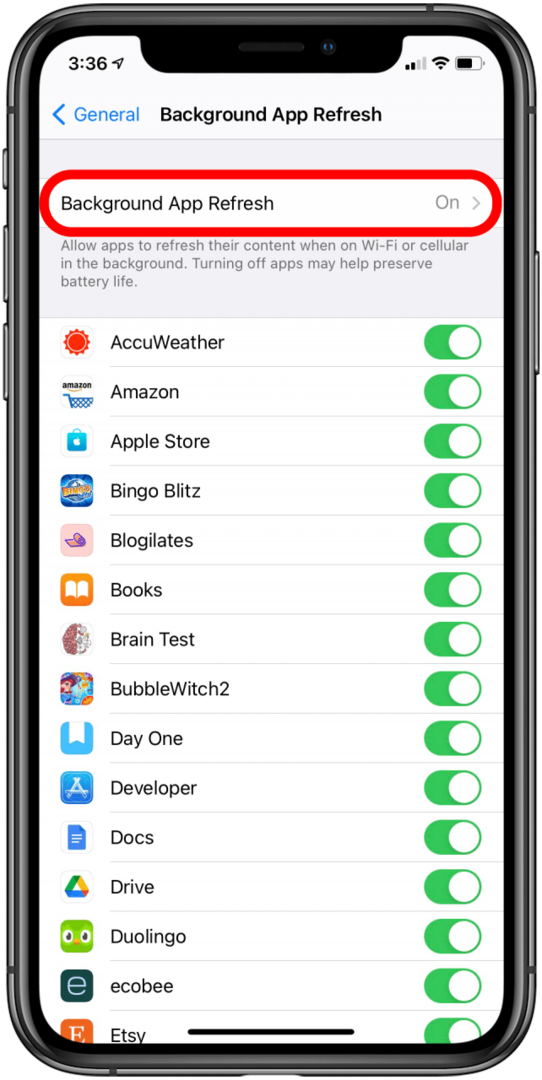
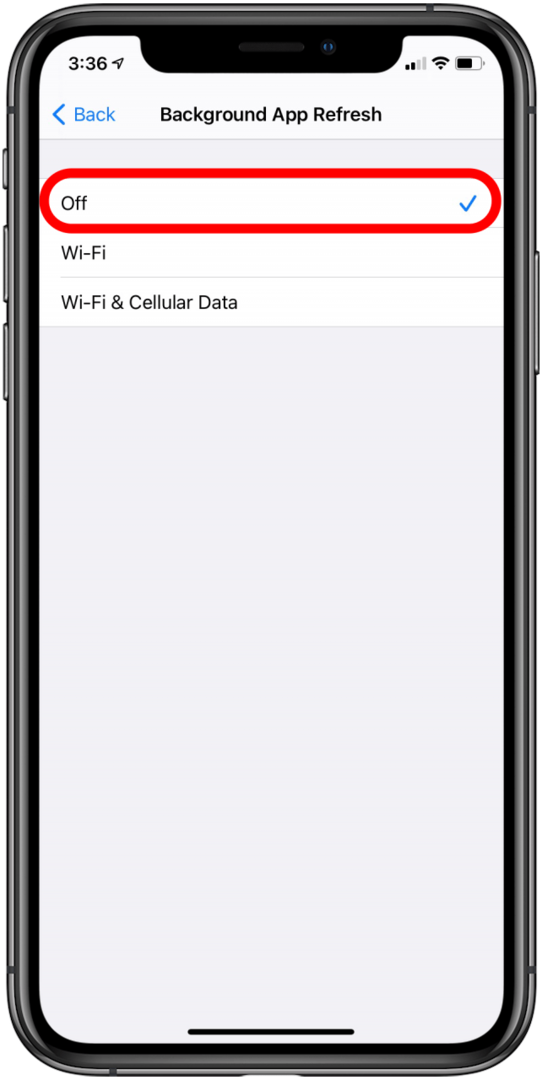
Это может значительно сэкономить заряд батареи вашего iPhone. Если у вас нет проблем с разрядом батареи из-за фонового обновления приложения, но вы заметили, что эта функция поглощает данные, вы можете настроить фоновое обновление приложения, чтобы оно происходило только тогда, когда ваше устройство подключен к Wi-Fi. Если отключение фонового обновления приложений не позволило сэкономить заряд батареи, есть еще один способ сэкономить заряд батареи iPhone, о котором большинство людей не знает.
Как сэкономить заряд батареи на вашем iPhone с помощью взлома домашнего экрана
Этот последний метод особенно полезен для приложений социальных сетей, которые по своей природе потребляют большой заряд батареи. Приложение Facebook может потреблять много времени от батареи, но вы можете полностью обойтись без этого приложения. Сделать это:
- Открыть Приложение Safari, затем перейдите к facebook.com и авторизуйтесь.
- Нажмите Значок "Поделиться" внизу в центре экрана.
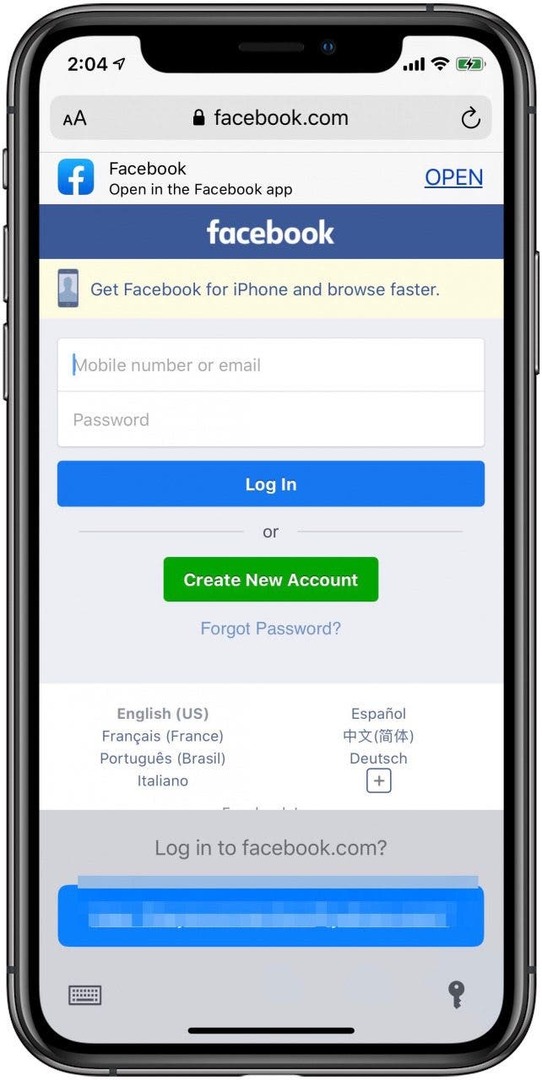
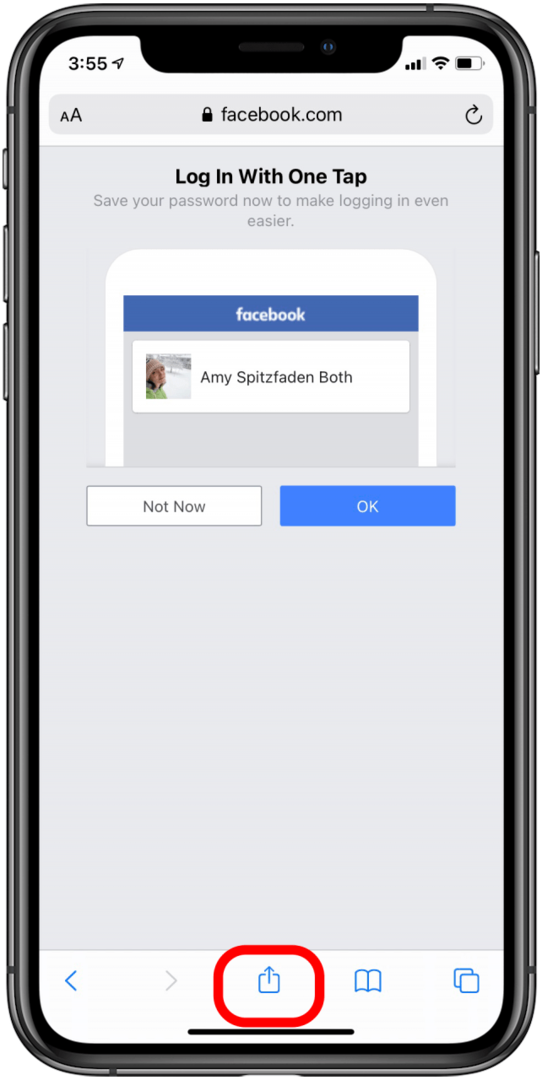
- Прокрутите вниз и коснитесь Добавить на домашний экран.
- Появится экран с URL-адресом вашей учетной записи. Когда вы нажимаете Добавлять, значок Facebook добавляется на главный экран для быстрого доступа к веб-сайту.
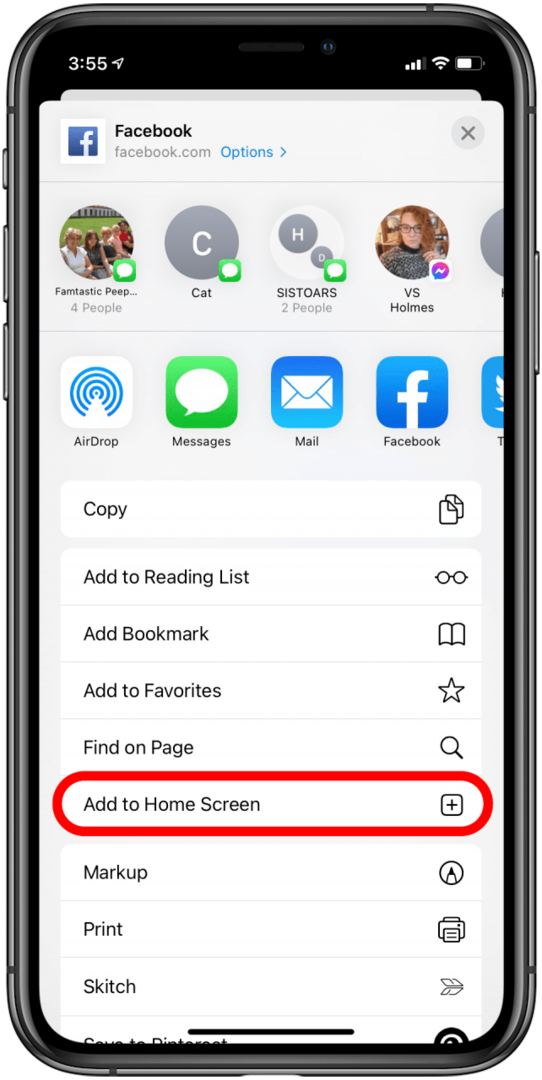
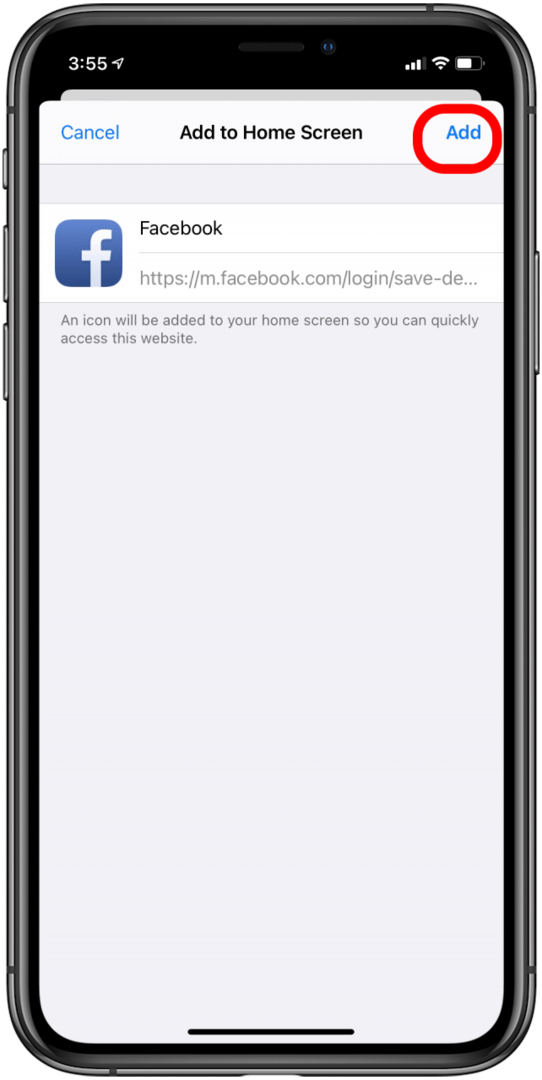
Значок, добавленный на главный экран, будет выглядеть как приложение Facebook, но откроет веб-страницу для просмотра вместо использования энергосберегающего приложения. Вы можете использовать этот метод для Twitter или для любимых сайтов, на которых также нет приложений. Я использовал эту функцию, чтобы получить быстрый доступ к моему собственному веб-сайту с главного экрана, и нашел ее невероятно удобной.
К сожалению, этот последний метод работает не для всех приложений. К тому же, возможно, виновато вовсе не приложение, а ваш Поднять iPhone до настроек пробуждения. Однако отключение фонового обновления приложений должно иметь большое значение для большинства приложений. А если вас по-прежнему не устраивает расход заряда батареи, попробуйте вместо этого ознакомиться со стандартными приложениями Apple. Какие три приложения вы используете, которые больше всего разряжают вашу батарею?